Stvorite DVD/Blu-ray disk/mapu ili ISO datoteke iz svih video formata.
Uronite u WinX DVD Author i njegovu najbolju alternativu
WinX DVD Author je višenamjenski alat koji obećava da će vaše stvaranje DVD-a učiniti besprijekornim iskustvom. Pun je značajki poput pretvorbe videozapisa, stvaranja izbornika, podrške za više formata itd. Možete li sve to dobiti besplatno? Kako biste saznali više o ovom alatu za izradu, pročitajte sljedeće dijelove. U ovoj recenziji saznat ćete sve što trebate znati o WinX DVD Authoru, uključujući kako ga koristiti, njegove značajke, prednosti, nedostatke i još mnogo toga. Sada pogledajte ispunjava li obećanja.
Popis vodiča
Sve što trebate znati o WinX DVD Authoru Kako snimiti video na DVD pomoću programa WinX DVD Author Najbolja alternativa WinX-u za visokokvalitetno stvaranje DVD-aSve što trebate znati o WinX DVD Authoru
WinX DVD Author dobro je cijenjen alat za snimanje DVD-ova i stvaranje diskova, prvenstveno dizajniran da bude prijateljski nastrojen, ali nudi niz moćnih značajki. Bilo da želite kreirati DVD-ove od videozapisa ili filmova svoje kamere, kreirati prilagođene DVD izbornike ili čak pretvoriti videozapise u formate spremne za snimanje diskova, WinX DVD Author nudi sveobuhvatno rješenje. Što više? Nastavite čitati kako biste saznali sve stvari o tome.
Je li Winx DVD Author besplatan?
Jednostavno odgovoriti: Da. Winx DVD Author ima besplatnu verziju, uključujući osnovne funkcije stvaranja DVD-a kao što su snimanje videozapisa na DVD-ove, prilagođavanje izbornika i pretvaranje videozapisa. Međutim, njegova besplatna verzija, kao i svaki drugi softver, dolazi s određenim ograničenjima, uključujući manje predložaka izbornika i ograničenja naprednih funkcija. Stoga, ako želite pristupiti svim značajkama, morat ćete kupiti verziju WinX Pro.
Značajke programa WinX DVD Author
1. Stvaranje DVD-a. Softver vam omogućuje stvaranje DVD-video diskova koji se mogu reproducirati iz nekoliko formata kao što su MP4, MKV, AVI, MOV i drugi, što vam olakšava pretvaranje digitalnih datoteka u DVD formate.
2. Prilagodljivi DVD izbornici. Omogućuje stvaranje izbornika profesionalnog izgleda, odabir iz više unaprijed napravljenih predložaka, prilagođavanje vlastitim slikama i glazbom, pa čak i dodavanje titlova ili poglavlja.
3. Uređivanje videa. WinX DVD Author sadrži alate za uređivanje videa, kao što su trimer, spajanje i alate za podešavanje video efekata.
4. Snimite više videozapisa. S ovim programom možete snimiti tone video datoteka na DVD, što ga čini idealnim za izradu kompilacijskih diskova, kućnih videa i DVD-ova s miješanim medijima.
5. Izrada ISO slike. Osim stvaranja DVD-a, WinX vam omogućuje stvaranje ISO slika vaših DVD-ova, što je korisno za izradu sigurnosnih kopija za digitalne kopije vaših fizičkih diskova.
Prednosti WinX DVD Author
• Pohvalite se jednostavnim sučeljem, što početnicima olakšava početak stvaranja DVD-a.
• Podrška za širok format, uključujući one popularne kao što su MP4, MOV, MKV, AVI i drugi.
• Radite relativno brzo na pretvaranju i snimanju videa na diskove.
• Može dodati titlove što je odlično za one koji žele stvarati višejezične DVD-ove.
Nedostaci WinX DVD Author
• Ponudite ograničene predloške izbornika i mogućnosti prilagodbe.
• Prilično osnovni alati za uređivanje videa u usporedbi s ostalima.
Općenito, WinX DVD Author izvrstan je alat za stvaranje DVD-ova iz vaših videozapisa, iako ćete možda smatrati da je ograničen u drugim značajkama, osobito kada koristite besplatnu verziju. Ipak, softver je izvrstan izbor za razmatranje, stoga prijeđite na sljedeći odjeljak i naučite kako koristiti WinX DVD Author.
Kako snimiti video na DVD pomoću programa WinX DVD Author
Korištenje programa WinX DVD Author za stvaranje diskova iz vaših videozapisa relativno je jednostavno. Danas bez ičega, evo osnovnih, detaljnih koraka za početak:
Korak 1Pokreni WinX DVD Autor na zaslonu računala, a zatim kliknite gumb "Dodaj video" da biste započeli uvoz video datoteka za snimanje.
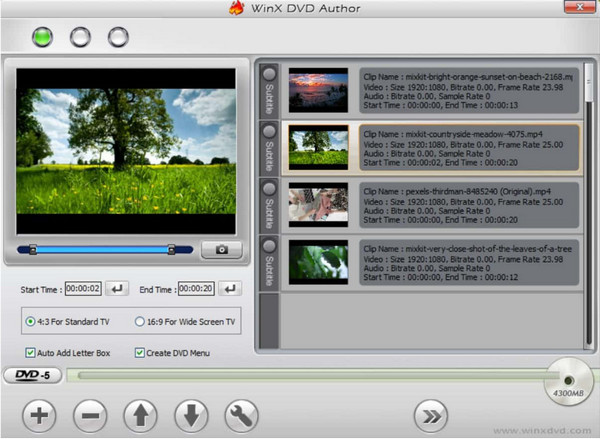
Korak 2Nakon što su vaše datoteke prenesene, možete odabrati gumb "Titl" da biste dodali svoju datoteku titlova i odabrali jezik. Zatim, s lijeve strane, možete izrezati dodatne dijelove iz svog videozapisa.
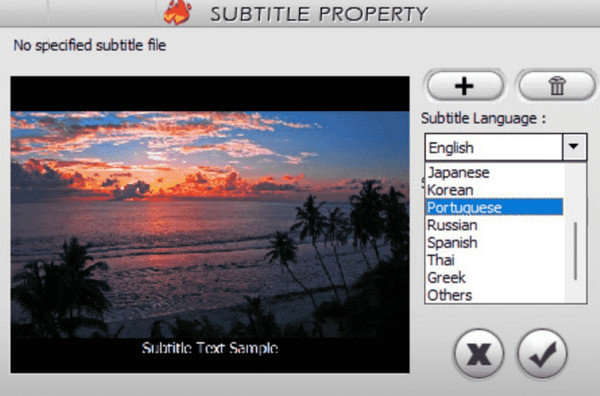
Za više podesivih postavki kliknite gumb "Postavke" (ikona ključa) i počnite određivati video format, vrstu DVD-a, trajanje izbornika itd.
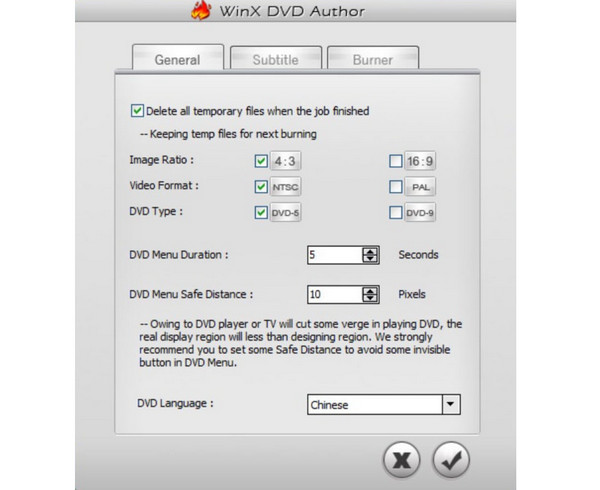
3. korakNakon toga idite na gumb "Dalje" za nastavak, a zatim odaberite DVD predložak iz nekoliko opcija programa. Također vam omogućuje da prilagodite pozadinu, glazbu, tekst itd.
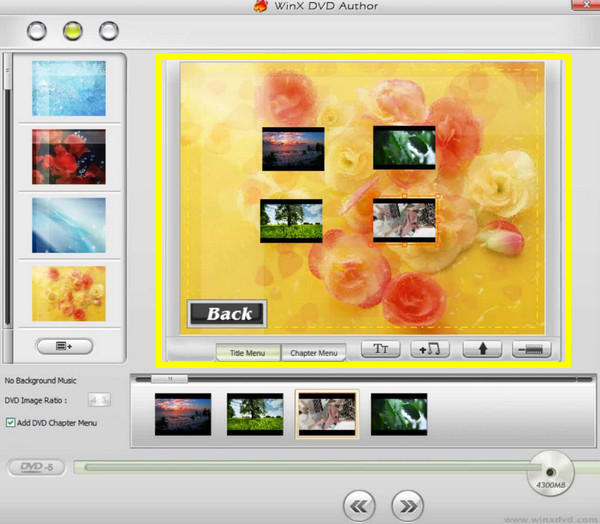
Korak 4Nakon što postavite izbornik i poboljšate svoj video, ne zaboravite staviti disk u pogon, odabrati brzinu snimanja i više, zatim kliknite gumb "Start" za početak snimanje kućnih videa na DVD.
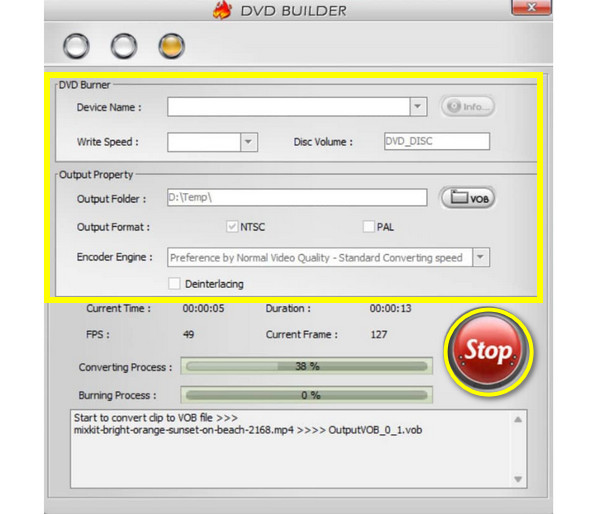
Najbolja alternativa WinX-u za visokokvalitetno stvaranje DVD-a
Normalno je pronaći neke nedostatke u određenom softveru, a WinX DVD Author nije iznimka u tome. Ako ste nekako imali problema s programom koji je otkrio vaš disk, pokušajte s najboljom alternativom besplatni DVD snimač—the 4Easysoft DVD Creator. Ovaj svestrani alat učinit će iskustvo stvaranja DVD-a lakim. Uz njegove značajke jednostavne za korištenje i podršku za različite video formate, možete snimiti bilo koju video datoteku na DVD s nekoliko klikova u visokoj kvaliteti! Njegovi prilagodljivi predlošci izbornika također će biti cijenjeni jer vam omogućuju izradu vlastitih jedinstvenih slika izbornika, teksta, gumba i više bez potrebe za vještinama.

Brzo stvarajte DVD-ove iz video formata kao što su MP4, AVI, FLV, MKV i drugi.
Upotrijebite brojne tematske predloške za izradu DVD izbornika.
Jednostavni alati za uređivanje za obrezivanje, dodavanje glazbe, efekata, titlova itd.
Stvorite DVD-ove iz videozapisa uz zadržavanje izvorne kvalitete i rezolucije.
100% Sigurno
100% Sigurno
Korak 1Započnite umetanjem praznog DVD-a u pogon. Zatim otvorite 4Easysoft DVD Creator i odaberite "DVD Disc" na glavnom zaslonu. Kliknite "Dodaj medijske datoteke" da biste prenijeli svoje videozapise za snimanje, zatim kliknite "Dalje" da biste nastavili.

Korak 2Započnite s uređivanjem izbornika, gdje možete vidjeti različite predloške koje možete izabrati. Ako ne, osmislite vlastite jelovnike prema potrebi. Ako želite, možete uključiti uvodni film i pozadinsku glazbu.
Nakon dovršetka svih potrebnih izmjena, kliknite "Pregled" da vidite kako će vaš film izgledati na disku. Za nastavak kliknite "Snimi".

3. korakNa kraju, promijenite izlazne parametre, kao što je način reprodukcije, brzina snimanja, put pohrane itd. Nakon toga kliknite "Start" za početak procesa stvaranja DVD-a.

Prije nego završite ovaj post, uronite u detaljnu usporedbu dvaju alata i pogledajte zašto je 4Easysoft DVD Creator izvrstan izbor.
| Značajke | WinX DVD Autor | 4Easysoft DVD Creator |
| Jednostavnost korištenja | Jednostavan za korištenje s jednostavnim sučeljem | Jednostavan za korištenje s naprednijim opcijama |
| Prilagodljivi izbornici | Više predložaka, ograničena prilagodba | Hrpa predložaka s potpuno prilagodljivim izbornicima |
| Uređivanje videa | Osnovno šišanje, kombiniranje i podešavanja | Napredno obrezivanje, obrezivanje, dodavanje efekata i više. |
| Brzina izgaranja | Prosjek | Brže uz podršku za hardversko ubrzanje |
| Pregled/uređivanje u stvarnom vremenu | Ne | Da |
| Podržani formati | MP4, MOV, FLV, MKV, AVI i više | MP4, WMV, MKV, AVI, VOB, FLV i više. |
Zaključak
WinX DVD Author je pouzdano rješenje ako želite stvoriti DVD-ove iz nekoliko video formata. Sa svojom jednostavnošću, prilagodljivim izbornicima i opcijama uređivanja, čini ga idealnim izborom i za početnike i za profesionalce. Iako može funkcionirati kao besplatan alat, ograničava više potrebnih značajki koje se mogu otključati nakon plaćanja. Stoga možete potražiti njegovu najbolju alternativu, poput 4Easysoft DVD Creator. Vrhunska kvaliteta, profesionalni izbornici, alati za uređivanje i jednostavnost korištenja čekaju vas ovdje kako biste unaprijedili svoje iskustvo stvaranja DVD-a.
100% Sigurno
100% Sigurno


